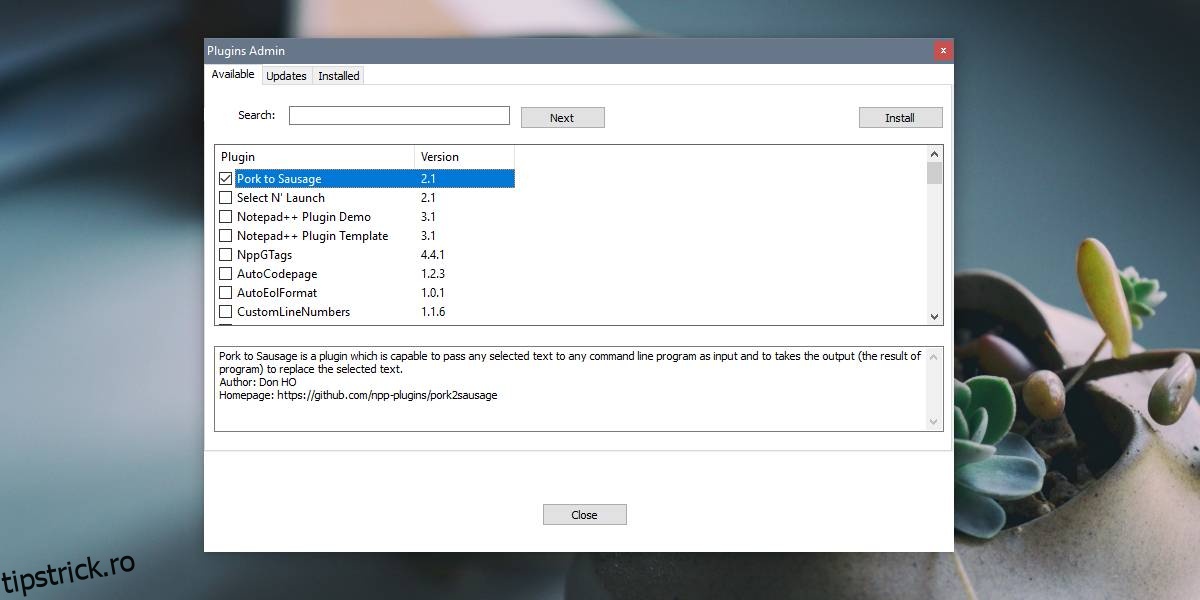Notepad++ este editorul de text cu care ați dori să vină Windows 10, dar nu este. Este gratuit, deci instalarea nu este mare lucru. Dacă sunteți un fan al aplicației și doriți să sprijiniți dezvoltarea acesteia, puteți cumpăra și aplicația Notepad++ UWP. Ceea ce face Notepad++ și mai bun este suportul pentru pluginuri. Dacă nu ați folosit niciodată pluginuri cu aplicația, este posibil să nu știți cum să le instalați.
Cuprins
Instalați pluginuri pe Notepad++
Notepad++ are un manager de pluginuri, deși în cea mai nouă versiune a aplicației, se numește Administrator de pluginuri. Este exact același lucru, doar o etichetă diferită. Puteți instala pluginuri de la Administratorul de pluginuri, dar are doar câteva dintre ele. Veți găsi o mulțime de alte pluginuri care nu sunt listate în Administratorul de pluginuri.
Dacă nu vedeți Plugins Admin, îl puteți instala. Descărcați-l de aiciapoi treceți la secțiunea despre instalarea pluginurilor fără administratorul pluginurilor.
Cu pluginuri Admin
Deschideți Notepad++ și accesați Plugins>Plugins Admin pentru a deschide Plugins Admin. Parcurgeți lista de pluginuri disponibile, selectați-l pe cel pe care doriți să îl instalați și faceți clic pe butonul Instalare din dreapta sus.
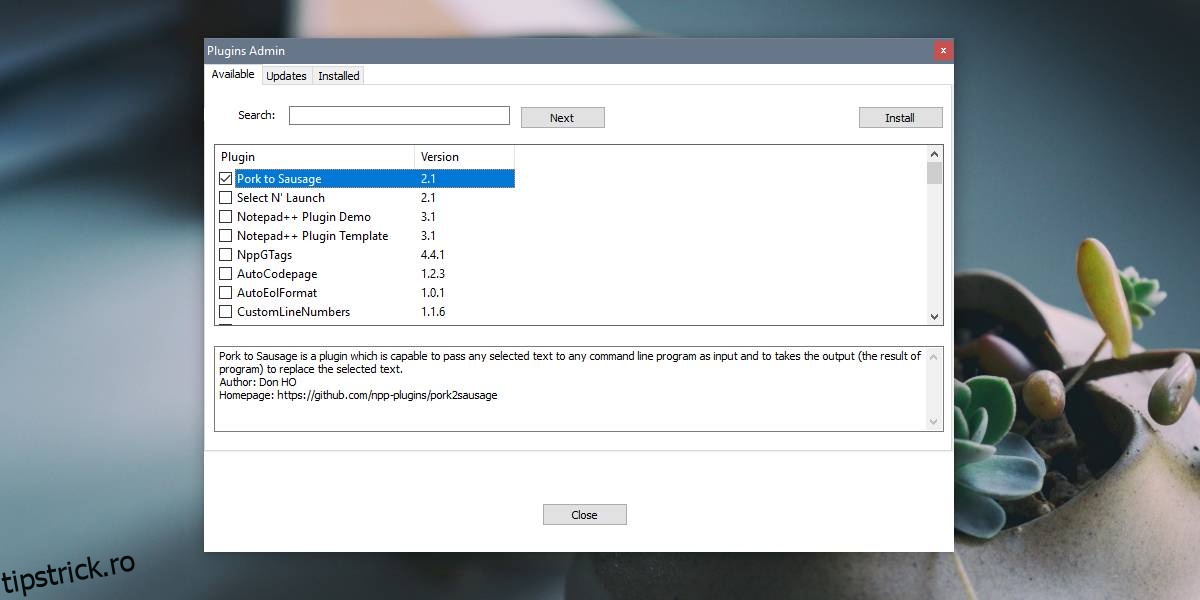
Fără pluginuri Admin
Instalarea unui plugin fără Administratorul de pluginuri este destul de ușoară. Primul lucru pe care trebuie să-l faceți este să îl descărcați. În mod normal, se va descărca ca fișier arhivat pe care trebuie să îl extrageți.
Dacă un plugin are atât o versiune 86x, cât și una 64x, asigurați-vă că descărcați aceeași versiune care se potrivește cu instalarea aplicației și a sistemului. După ce ați descărcat și extras pluginul, trebuie să lipiți fișierul extras în următoarea locație;
%LOCALAPPDATA%Notepad++plugins
Dacă locația de mai sus nu există pe sistemul dvs., ar trebui să lipiți fișierele plugin în următoarea locație;
C:Program FilesNotepad++plugins
sau dacă aveți o instalare pe 32 de biți, lipiți-o în;
C:Program Files (x86)Notepad++plugins
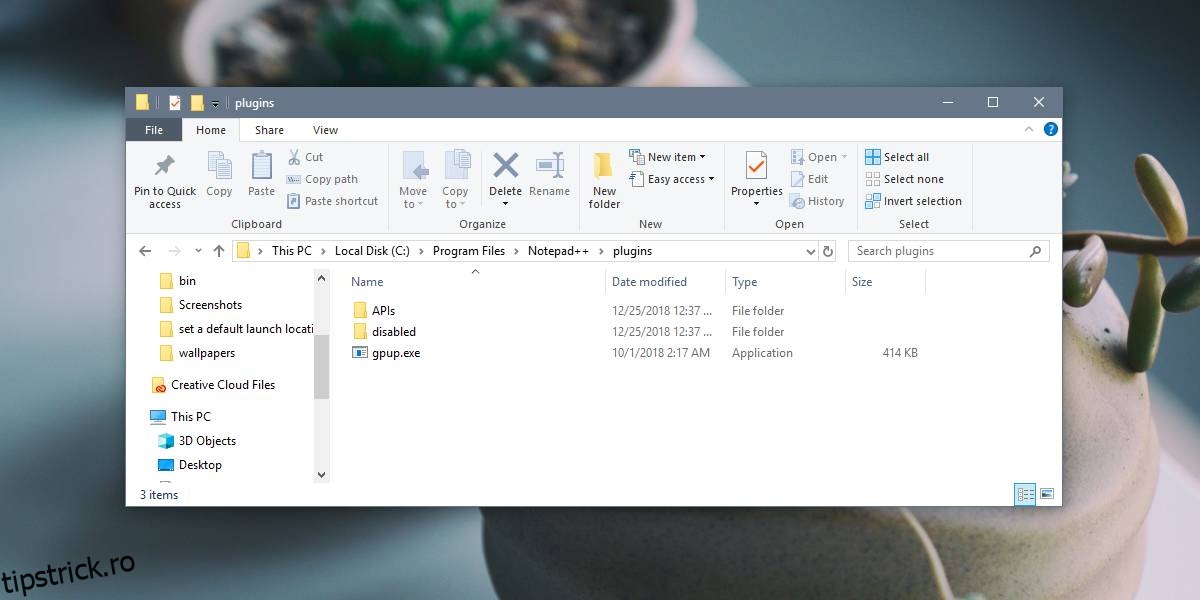
Închideți Notepad++ dacă îl aveți deschis, apoi deschideți-l din nou. Pluginul ar trebui să apară în meniul Plugins din aplicație.
Acest lucru înseamnă în esență că puteți instala orice plugin pentru Notepad++ pe care îl găsiți. Aplicația nu restricționează utilizatorii să le instaleze numai pe cele disponibile în Administratorul de pluginuri. Deși flexibilitatea este grozavă, vine cu riscuri, așa că dacă instalați pluginuri din afara Administratorului de pluginuri, asigurați-vă că este în siguranță. Folosiți numai cele care sunt de încredere de către comunitate sau cele care sunt open-source.